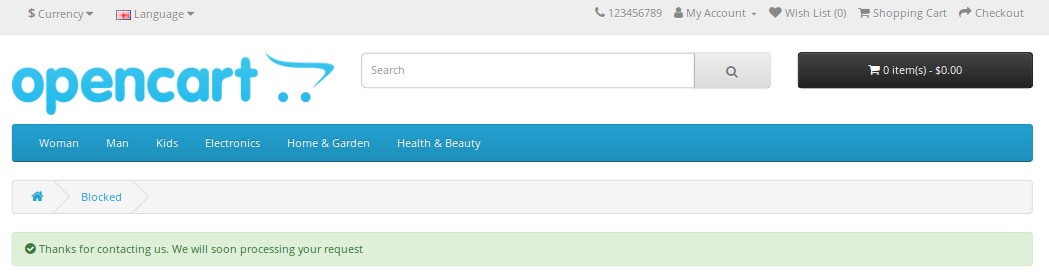1.0 Présentation
Si vous possédez une boutique de commerce électronique, celle-ci est exposée aux menaces et aux dangers. L'espace Internet regorge de programmes automatisés appelés bots, qui peuvent être bons ou mauvais. Les robots malveillants ou malveillants sont conçus pour exécuter des tâches répétitives à grande vitesse, ce qui réduit la vitesse de chargement de votre site Web. Afin de protéger votre boutique en ligne contre les menaces vulnérables et les utilisateurs de spam, Module OpenCart Block Bot de Knowband propose une solution de blocage du courrier indésirable qui permet au commerçant en ligne d’interdire une adresse IP, un pays ou un agent d’utilisateur spécifique. Cette solution anti-bot fournie par OpenCart Block User Extension est un moyen intelligent d’empêcher l’accès d’utilisateurs malveillants sur le site Web et d’améliorer ainsi l’expérience de magasinage des utilisateurs authentiques du magasin. Le module OpenCart Spam Blocker vous offre une grande flexibilité pour filtrer de manière intelligente le trafic suspect de bot sur le magasin. D'où l'élimination des risques de menaces indésirables et de spams sur le magasin.
1.1 Caractéristiques impressionnantes de l'extension Spam Block Bot pour OpenCart
1. L'extension OpenCart Block User offre un moyen facile de restreindre l'entrée des utilisateurs / robots suspects en fonction de leur adresse IP, de leur pays ou de leur agent utilisateur.
2. IP Spam Blocker for OpenCart interdit le trafic indésirable sur le site Web et contribue ainsi à maintenir un trafic exempt de spam de la part des utilisateurs authentiques du magasin.
3. L’option de déblocage permet à l’administrateur de récupérer facilement ses vrais clients qui sont bloqués par erreur pour accéder au site Web.
4. Le module OpenCart Spam IP Blocker offre aux e-commerçants une grande flexibilité en affichant un message de blocage personnalisé aux clients frontaux.
5. Les multiples types d’options de blocage permettent à l’administrateur de bloquer les commandes frauduleuses et les demandes de spam sur son magasin à partir d’une adresse IP ou d’un pays donné.
6. OpenCart Blocker empêche les robots malveillants d'explorer inutilement votre site Web.
7. Le blocage des fonctionnalités d’OpenCart Spam IP Blocker permet de protéger votre site contre les utilisateurs non autorisés et leur contenu malveillant.
8. OpenCart Blocker améliore considérablement la vitesse de chargement du site Web en éliminant le trafic inutile des bad bots ou des utilisateurs.
9. Cette solution anti-bot d'OpenCart Block User Module empêche les robots nuisibles d'exécuter votre site Web.
10. En implémentant l'extension Block Bot pour votre boutique OpenCart, vous pouvez empêcher les attaques de données et ainsi garantir la confidentialité et la confidentialité des informations client.
11. Ce module de bloqueur prend en charge plusieurs langues, ce qui ajoute une expérience utilisateur ultime.
12. Le module OpenCart Block Bot by IP aide à réduire les charges de serveur et les coûts de bande passante.
13. Bloquez le trafic de spam par des robots malveillants et améliorez l'expérience d'achat des utilisateurs en utilisant cette extension OpenCart Block User / bot par IP, pays ou extension d'agent utilisateur.
2.0 Guide d'installation du module OpenCart Block Bot
Avant de commencer le processus d'installation, vous devez acheter l'extension OpenCart Blocker auprès de la boutique Knowband. Une fois acheté, vous recevrez les fichiers suivants sur votre email enregistré.
- Fichier de code source du module OpenCart Block Bot au format de fichier zippé.
- Manuel de l'utilisateur de l'extension OpenCart IP Spam Blocker
Maintenant, pour installer le module OpenCart Block Bot pour votre site Web, suivez les étapes indiquées: 1. Décompressez le fichier zip. Vous obtiendrez les dossiers comme indiqué dans l'image ci-dessous

2. Copiez tous les dossiers du fichier zip dans le répertoire racine du programme d'installation OpenCart via le gestionnaire FTP. Ainsi, l'extension OpenCart Spam Blocker est maintenant installée avec succès et est prête à être utilisée dans votre magasin. Allez dans le menu admin et cliquez sur les extensions, puis cliquez sur le bouton de configuration à côté de Blocker.
Interface d'administration 3.0 du module OpenCart Block Bot
Juste après l'installation réussie du module de blocage du spam OpenCart sur votre site Web, vous pouvez configurer les paramètres du bloqueur selon vos besoins. Naviguer les paramètres dans l'ordre donné: Panneau d'administration> Système> Extensions Knowband> Bloqueur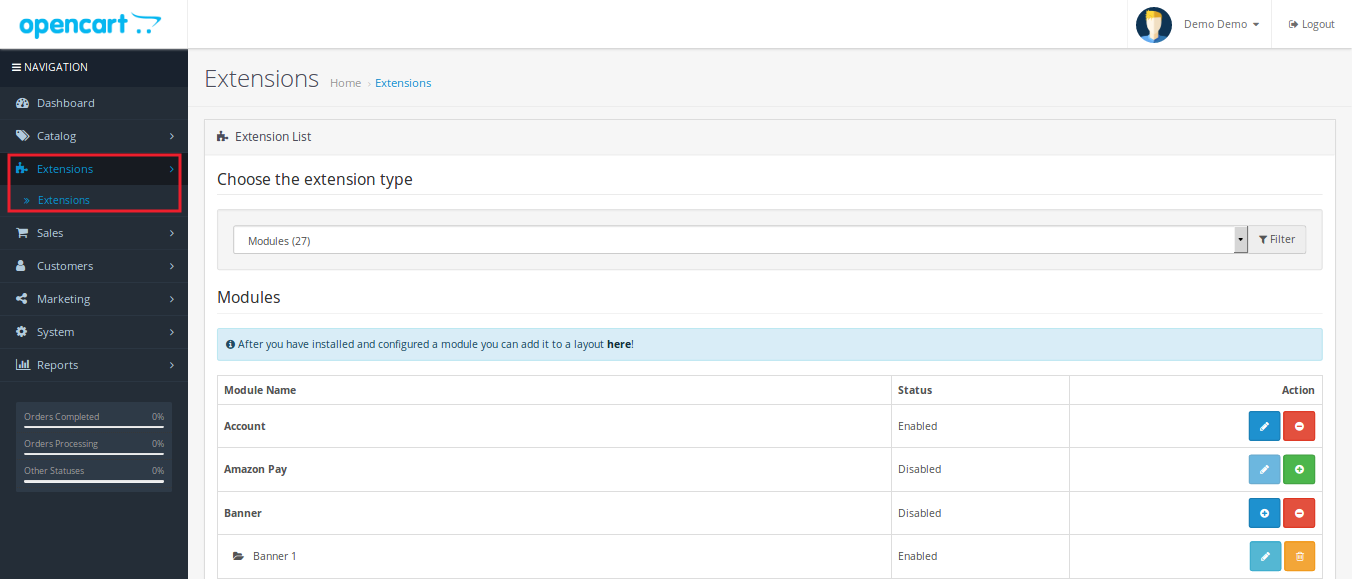
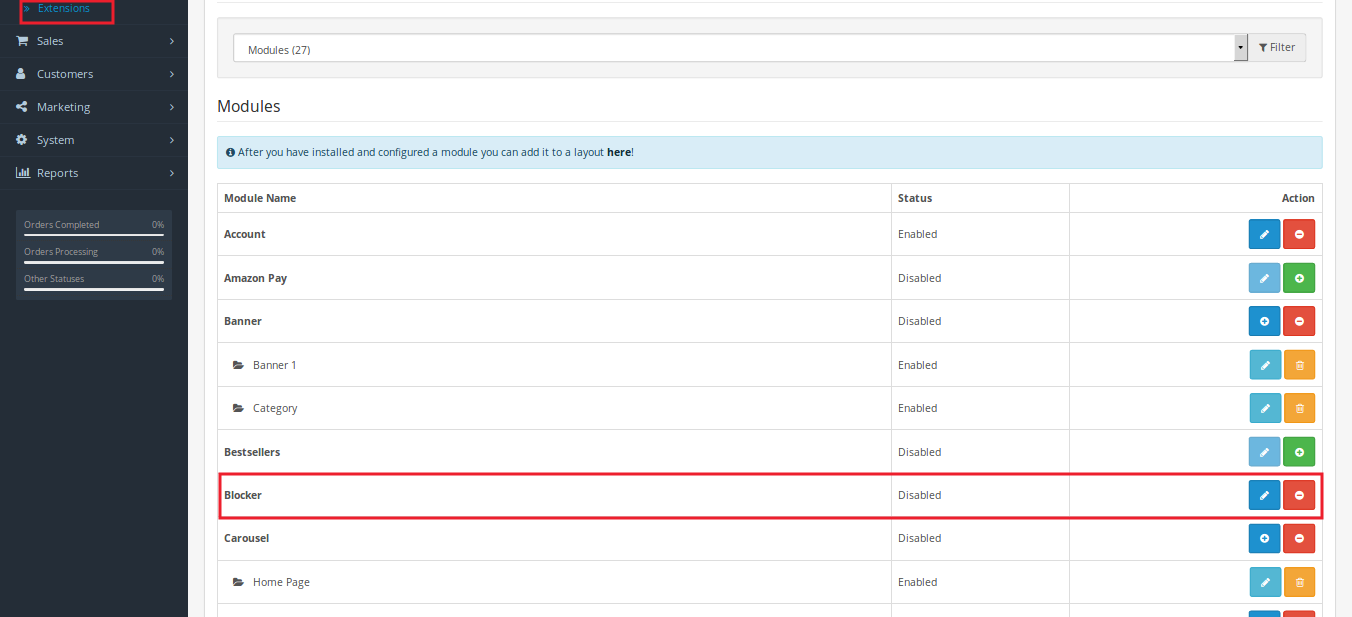
L'interface d'administration simple à comprendre de l'extension OpenCart Blocker est divisée en six sections, à savoir: 1.Module Configuration 2.Block par adresse IP 3.Block par pays 4.Block par l'agent d'utilisateur 5.Blocker Demande client 6.Allowed IP Chacun de ces éléments les sections ont été discutées en détail ci-dessous.
Configurations du module 3.1
- Sous cet onglet du module Bot Bot par bloc OpenCart, vous pouvez modifier les paramètres de base énumérés ci-dessous.
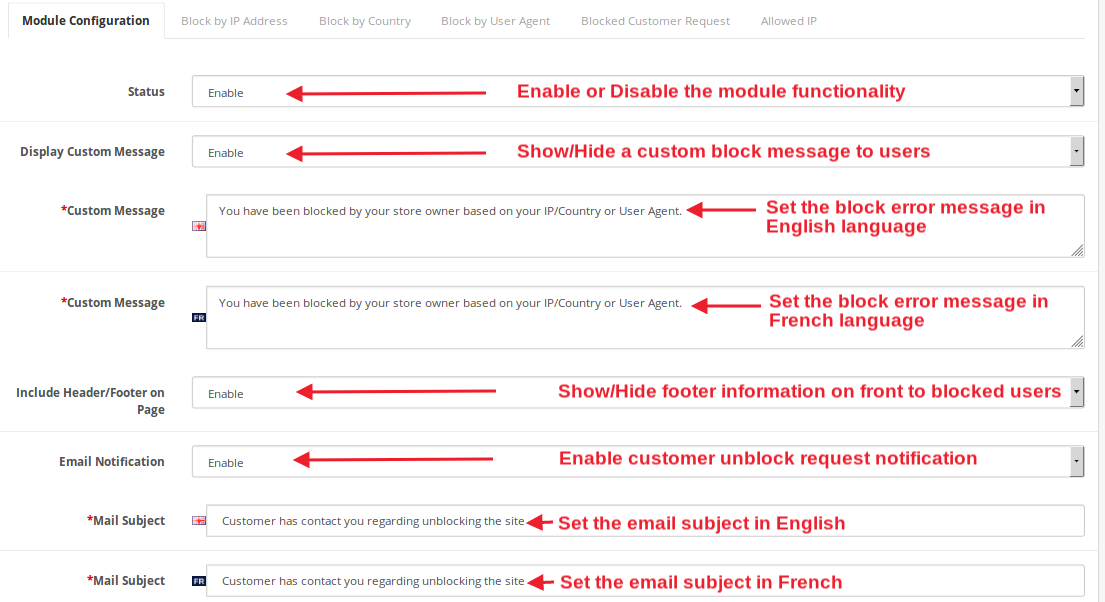
- Statut: Cette option d'extension Blocker vous permet d'activer ou de désactiver la fonctionnalité de blocage pour leur magasin.
- Afficher un message personnalisé: Vous pouvez activer ou désactiver le message de blocage affiché sur l'interface aux utilisateurs interdits.
- Message personnalisé: Cette option vous permet de définir un message de blocage spécifique pour les utilisateurs frontaux. Vous pouvez également définir ce message personnalisé en langue française.
- Inclure en-tête / pied de page sur la page: Vous pouvez activer ou désactiver cette option. Si activé, le contenu du pied de page d'en-tête est affiché sur le front-end pour les utilisateurs bloqués.
- Notification par courrier électronique: Vous pouvez activer ou désactiver la notification pour les demandes de déblocage du client.
- Sujet du mail: Cette option définit la ligne d'objet du courrier qui est affichée comme objet du courrier de notification lorsque l'utilisateur envoie une demande de déblocage au propriétaire du magasin. Cet objet de courrier peut également être spécifié en langue française.
Une fois que tous les paramètres d'OpenCart Blocker sont définis, cliquez sur le bouton "Enregistrer" affiché dans le coin supérieur droit du panneau d'administration pour enregistrer les paramètres du module.
Bloc 3.2 par adresse IP
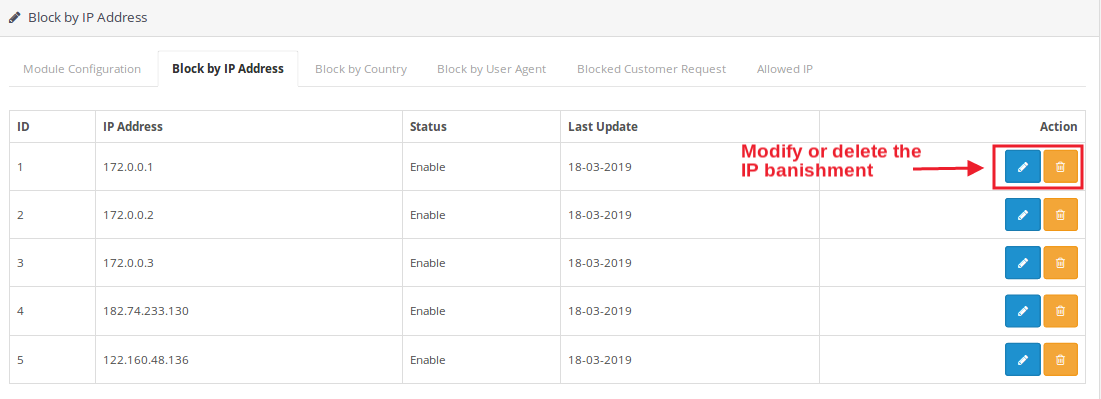
Comme le montre l'image ci-dessus, l'administrateur peut facilement visualiser, gérer et supprimer les divers bannissements basés sur IP du back-office.
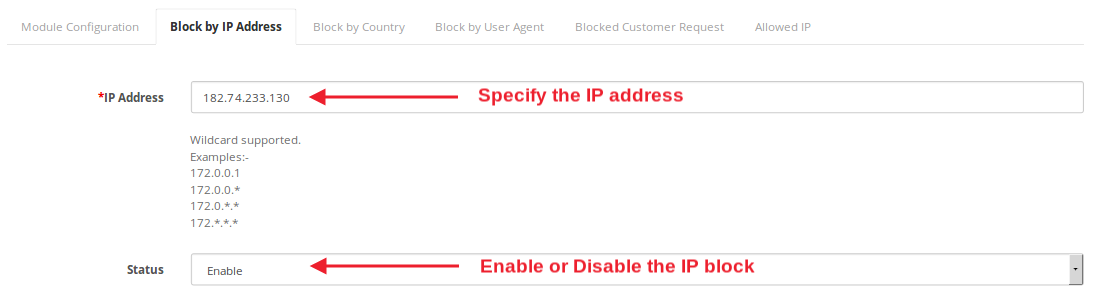
Si l'administrateur souhaite créer une nouvelle interdiction IP, il peut le faire en spécifiant simplement l'adresse IP et en indiquant son statut activé.
Bloc 3.3 par pays
Si l'administrateur souhaite limiter les utilisateurs complets d'un pays particulier, il peut alors le bloquer dans la section Bloquer par pays de l'interface d'administration. Ils doivent simplement sélectionner les pays souhaités et marquer leur statut de blocage comme étant activé.
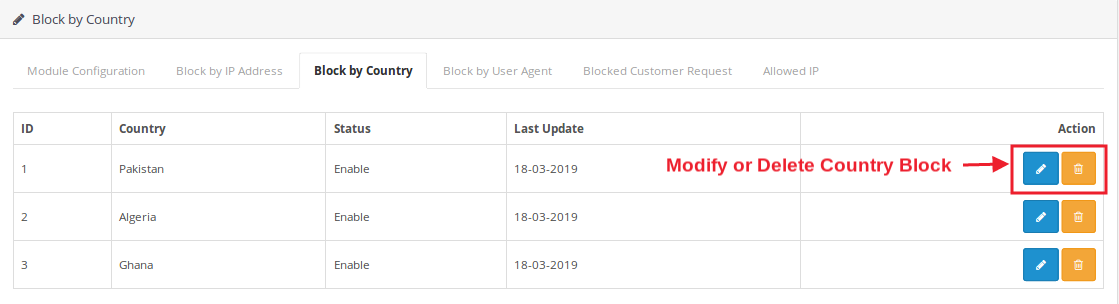
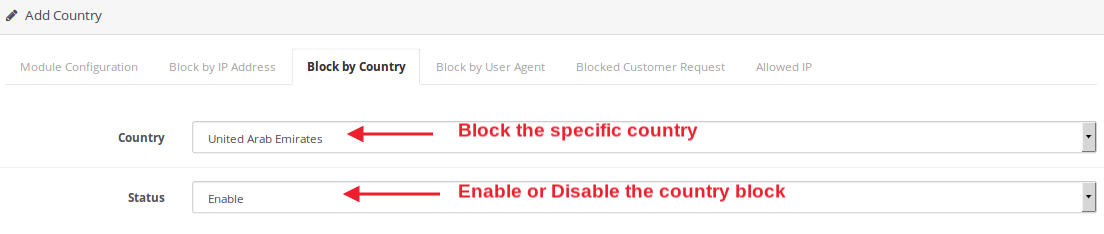
Bloc 3.4 par agent d'utilisateur
Pour interdire ou restreindre les utilisateurs passant par un agent d'utilisateur particulier, tel que Mozilla ou Chrome, interdisez l'agent d'utilisateur spécifique dans la section Bloquer par l'agent d'utilisateur du backend.
?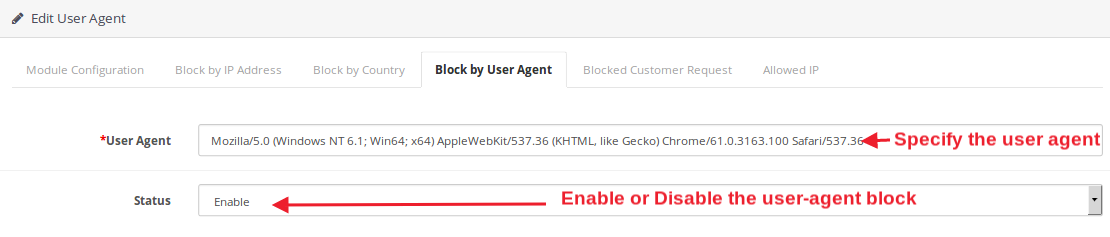
Demande client bloquée 3.5
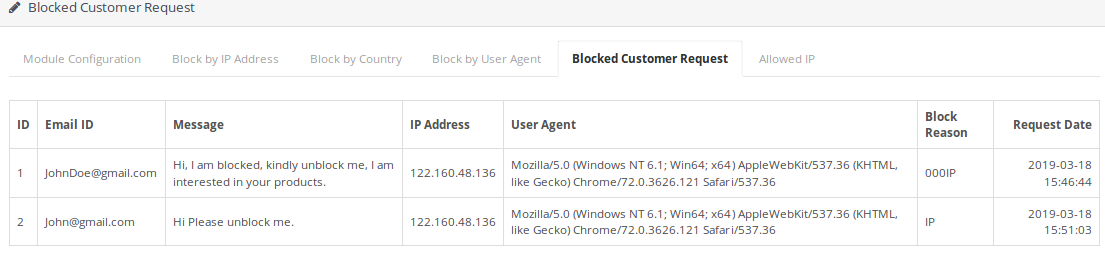
Vous pouvez afficher et gérer la demande de déblocage de différents clients du magasin, ainsi que leurs détails tels que l'ID de messagerie, le message, l'adresse IP, le pays et la date de la demande. Si vous trouvez que le client est authentique, vous pouvez le débloquer facilement depuis le backend.
3.6 Autorisé IP

Si nécessaire, vous pouvez spécifier explicitement l'adresse IP particulière à laquelle vous souhaitez donner accès au site Web. Ceux-ci peuvent être édités ou supprimés si nécessaire.
Interface frontale 4.0 du module OpenCart Spam Blocker
Lorsque le visiteur entre dans le magasin, il verra un message d'erreur de blocage sur son interface. L'utilisateur peut être bloqué en fonction de l'adresse IP, du pays ou de l'agent utilisateur. Si cela est autorisé par l'administrateur, ils ne peuvent voir que les informations d'en-tête et de pied de page pertinentes sur leur écran. Les utilisateurs interdits du magasin sont autorisés à envoyer une demande de déblocage au marchand du magasin. Si la requête est approuvée par l'administrateur, celui-ci peut voir le contenu du site Web, sinon l'accès aux services du site est totalement limité.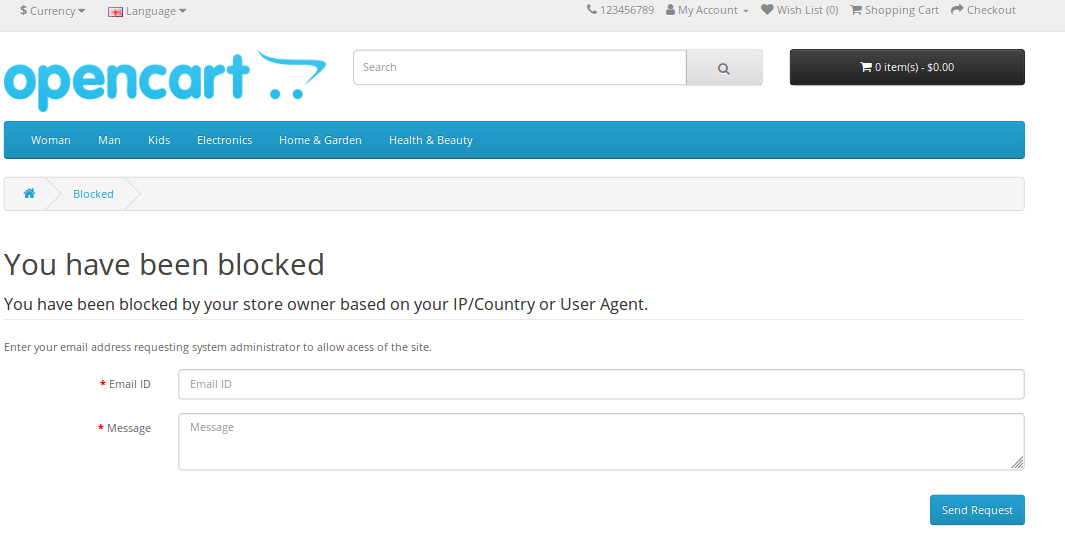
L'interface de blocage prend l'identifiant de courrier électronique et le message de déblocage de l'utilisateur banni du magasin et affiche le message d'accusé de réception comme indiqué dans l'image ci-dessous.